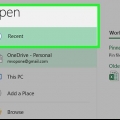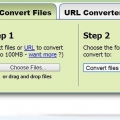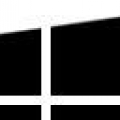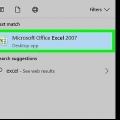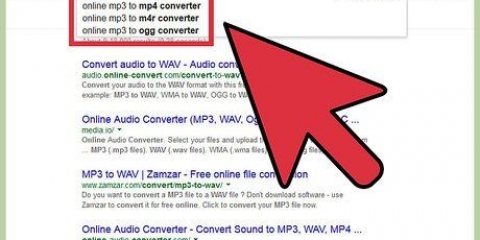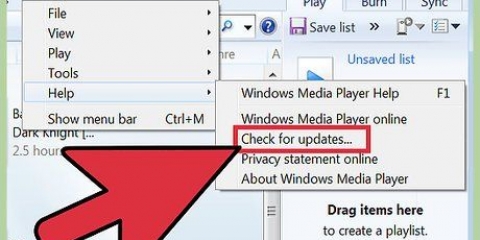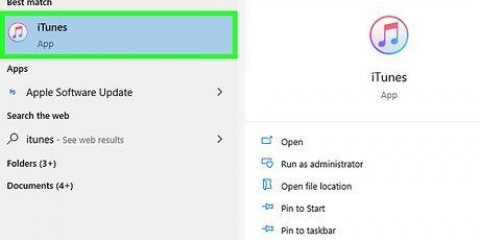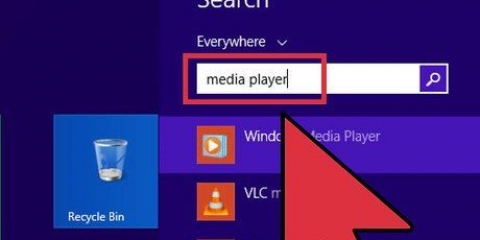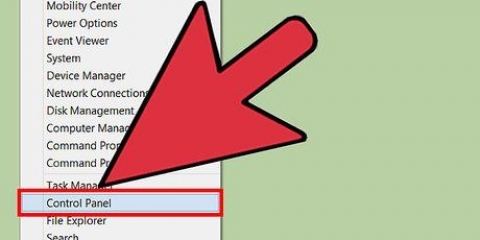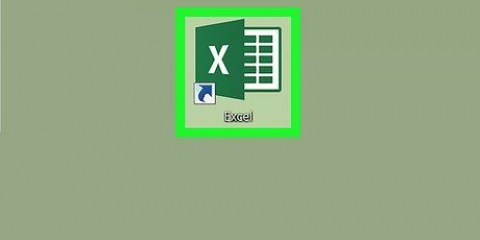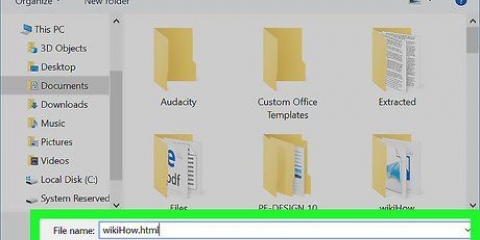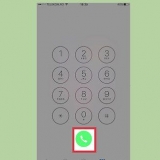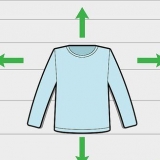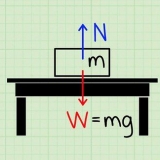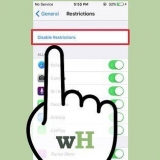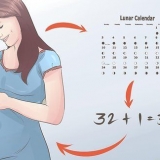Der Abschnitt `Verzeichnis` bietet Ihnen die Möglichkeit, die konvertierte Datei zu ändern. Sie können der Datei auch einen Namen geben. Im Abschnitt `Video` können Sie die Kodierungsoptionen anpassen. Die Standardeinstellungen bewahren die ursprüngliche Qualität. Im Abschnitt `Auflösung` können Sie die Ausgabeauflösung ändern. Stellen Sie die `Qualität` auf `Hoch` oder `Sehr hoch`, um die Originalqualität beizubehalten. Kodierung mit höherer Qualität führt zu einer größeren Datei. Im Abschnitt `Audio` können Sie die Audio-Encoder-Einstellungen ändern. Lassen Sie diese Serie auf "Quelle", um die besten Ergebnisse zu erzielen. Im Abschnitt `Trim` können Sie die Start- und Endzeit für das Entfernen von überschüssigem Filmmaterial festlegen. Im Abschnitt „Ebenen“ können Sie Overlay-Text und Bilder einfügen. Klicken Sie auf die Schaltfläche `Neue Ebene hinzufügen`.

Lade Handbrake nur von der offiziellen Website herunter. Dies schützt Sie vor Adware. 




Wählen Sie eine Voreinstellung aus dem Menü Voreinstellungen für bestimmte Geräte. Wenn keine Voreinstellungen angezeigt werden, wählen Sie im Menü „Voreinstellungen“ die Option „Vorgabenfenster anzeigen“.
Konvertieren einer mov-datei in mp4
MP4 ist ein beliebtes und hochkompatibles Dateiformat. Das Konvertieren von MOV in MP4 kann so einfach sein wie das Ändern der Dateierweiterung. Sie können die Dateien im MP4-Container auch mit kostenlosen Programmen neu codieren, die sowohl für Windows als auch für Mac verfügbar sind.
Schritte
Methode 1 von 2: Adapter verwenden (Windows und Mac)

1. Adapter herunterladen und installieren. Dies ist ein kostenloses Programm, das fast jedes Medienformat in ein anderes Format konvertieren kann. Es ist sowohl für Windows als auch für Mac verfügbar. Sie können es herunterladen von Makropflanze.com/adapter/.
- Aktivieren Sie während der Installation das Kontrollkästchen `FFmpeg herunterladen und installieren`. Dies ist für die Videokonvertierung erforderlich. FFmpeg wird nach Fertigstellung des Adapters separat installiert.
- Sie müssen sich keine Sorgen um Adware machen, wenn Sie die Software von Macroplant herunterladen.

2. Heimadapter. Es dauert einen Moment, bis das Programm zum ersten Mal gestartet wird.

3. Ziehen Sie die MOV-Datei per Drag & Drop in das Adapter .-Fenster. Sie können auch im Adapter auf „Durchsuchen“ klicken und zum Speicherort der MOV-Datei navigieren.

4. Klicken Sie auf das Menü `Ausgabeformat auswählen`. Diese finden Sie unten im Adapterfenster.

5. Wählen Sie „Video“ → „Allgemein“ → „Benutzerdefiniertes MP4“ aus. Setzt den Konverter auf MP4.

6. Klicken Sie auf das Zahnrad, um die Einstellungen zu öffnen. Im Allgemeinen können Sie diese auf den Standardwerten belassen. Einige Benutzer möchten möglicherweise Änderungen vornehmen:

7. Klicken Sie auf „Konvertieren“, um mit der Konvertierung des Videos zu beginnen. Die benötigte Zeit variiert je nach Datei.
Methode 2 von 2: Handbremse verwenden (Windows und Mac)

1. Downloaden und installieren Sie Handbrake. HandBrake ist ein kostenloser Video-Encoder, der sowohl für Windows als auch für Mac verfügbar ist. Sie können Handbrake kostenlos herunterladen von Handbremse.fr.

2. Handbremse starten. Sie werden mit dem Handbrake-Hauptmenü begrüßt.

3. Klicken Sie auf die Schaltfläche „Quelle“ und wählen Sie „Datei“. Ermöglicht Ihnen, nach der MOV-Datei zu suchen, die Sie konvertieren möchten.

4. Stellen Sie sicher, dass das Menü „Container“ auf „MP4“ eingestellt ist. Sie finden dies im Abschnitt "Ausgabeeinstellungen" des Handbrake-Hauptfensters. Dies ist normalerweise die Standardeinstellung.

5. Klicken Sie im Abschnitt "Ziel" auf die Schaltfläche "Durchsuchen". Wählen Sie einen Speicherort für die konvertierte Datei und benennen Sie die Datei.

6. Wählen Sie die Einstellung „Normal“ im Feld „Voreinstellungen“. Dies führt zu einer qualitativ hochwertigen Kopie mit einer kleinen Dateigröße. Wenn Sie die bestmögliche Qualität wünschen, wählen Sie `High Profile`.

7. Klicken Sie auf `Zur Warteschlange hinzufügen` (`Zur Warteschlange hinzufügen`) und dann auf Anfang. Dadurch wird der Konvertierungsprozess gestartet. Die für die Konvertierung erforderliche Zeit variiert von Datei zu Datei.
Оцените, пожалуйста статью